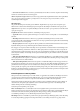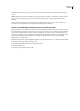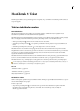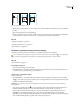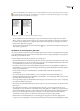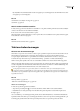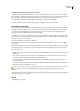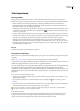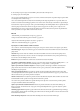Operation Manual
INDESIGN CS3
Handboek
112
Tekst importeren
Over importfilters
InDesign kan de meeste kenmerken van teken- en alineaopmaak uit tekstbestanden importeren, maar negeert het
merendeel van de layout, zoals pagina-einden, marges en kolom (die u overigens in InDesign kunt instellen). Belangrijk:
• Wanneer u stijlen importeert, importeert InDesign normaal alle opmaakinformatie die in de tekstverwerker is
gedefinieerd. Functies die niet beschikbaar zijn in InDesign worden niet geïmporteerd. (Zie het leesmij-bestand voor
filters (PDF-bestand) in de toepassingsmap van InDesign.)
• In InDesign kunnen geïmporteerde opmaakstijlen worden toegevoegd aan de lijst met bestaande opmaakstijlen voor het
document. Naast de geïmporteerde stijlen staat een schijfpictogram . (Zie “Stijlen van Word naar InDesign-stijlen
converteren” op pagina 160.)
• DeimportoptiesverschijnenwanneeruImportoptiesweergeveninhetdialoogvensterPlaatsenselecteertofwanneeru
een Excel-bestand importeert. Als deze optie niet is geselecteerd, worden de importopties gebruikt die de laatste keer bij
een gelijksoortig documenttype zijn gebruikt. De ingestelde opties blijven actief totdat u andere opties kiest.
• Als InDesign geen filter kan vinden dat het bestand herkent aan het type of de extensie van het bestand, wordt dit
meegedeeld. Voor het beste resultaat in Windows gebruikt u de standaardextensie (zoals .doc, .txt, .rtf of .xls) voor het
bestandstype dat u gaat importeren. U moet het bestand mogelijk openen in de originele toepassing en het opslaan in
een andere indeling, zoals RTF of TXT.
Zie ook
“QuarkXPress-bestanden openen in InDesign” op pagina 94
Tekst plaatsen (importeren)
Wanneerueentekst-ofspreadsheetbestandplaatst,kuntuoptiesopgevenomtebepalenhoedegeïmporteerdetekstwordt
opgemaakt.
Op www.adobe.com/go/vid0067_nl vindt u een video over het importeren van inhoud in InDesign.
1 (Optioneel) Als u koppelingen wilt maken in geplaatste bestanden, klikt u op Tekst in het dialoogvenster Voorkeuren en
schakelt u Koppelingen maken bij het plaatsen van tekst- en spreadsheetbestanden in.
Als u deze optie inschakelt, wordt een koppeling naar het geplaatste bestand gemaakt. In het deelvenster Koppelingen kunt
u koppelingen naar tekstbestanden bijwerken of opnieuw koppelen en kunt u koppelingen naar tekstbestanden
verwijderen. Als u echter gekoppelde tekst opmaakt in InDesign, blijft deze opmaak wellicht niet behouden wanneer u de
koppeling bijwerkt. Als u de optie niet inschakelt, worden geïmporteerde tekst- en spreadsheetbestanden ingesloten (niet
gekoppeld).
2 Ga op een van de volgende manieren te werk:
• Zorg dat er geen invoegpunt aanwezig is en dat er geen tekst of kaders zijn geselecteerd als u een nieuw kader voor de
geplaatste tekst gaat maken.
• U voegt tekst aan een kader toe door tekst te selecteren met het gereedschap Tekst of door de invoegpositie te
plaatsen.
• U vervangt de inhoud van een bestaand kader door het kader met een selectiegereedschap te selecteren. Als het kader is
verbonden met andere kaders, wordt er een geladen tekstcursor weergegeven.
Als u met deze methode per ongeluk een tekstbestand of afbeelding vervangt, kiest u Bewerken > Ongedaan maken
Vervangen en klikt of sleept u om een tekstkader te maken.
3 Kies Bestand > Plaatsen.
4 Selecteer Geselecteerd item vervangen als het geïmporteerde bestand de inhoud van het geselecteerde kader moet
vervangen, geselecteerde tekst moet vervangen of aan het tekstkader bij de invoegpositie moet worden toegevoegd.
Deselecteer deze optie als u het geïmporteerde bestand in een nieuw kader wilt laten doorlopen.